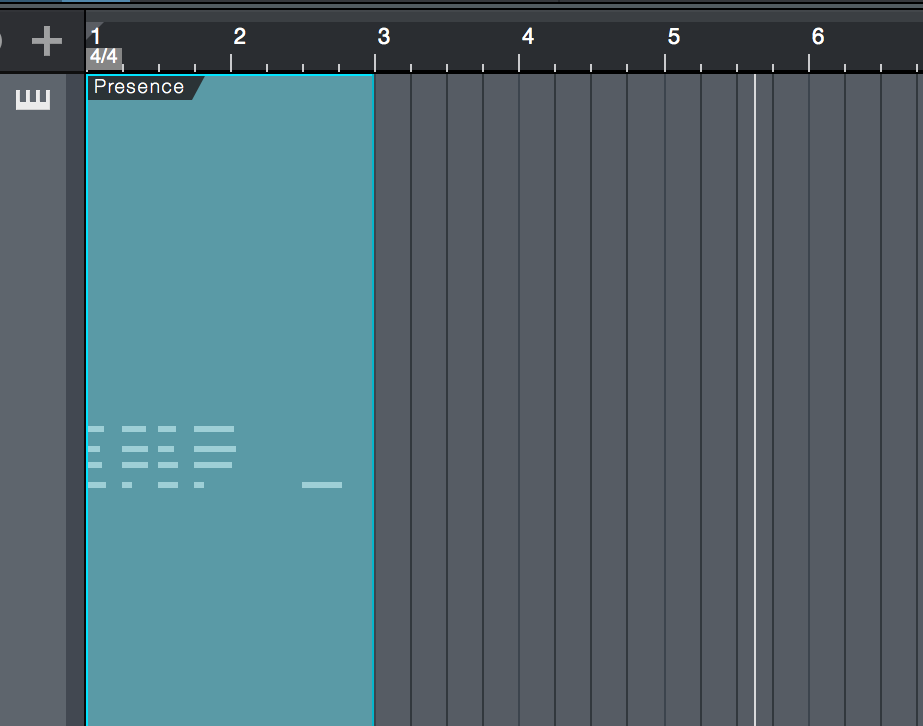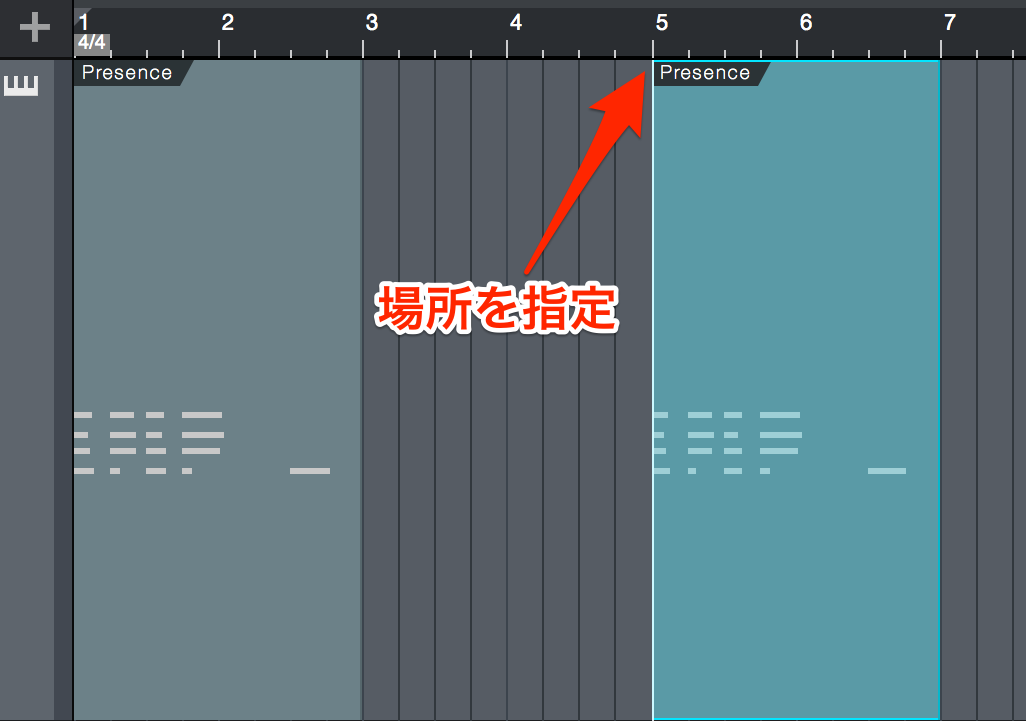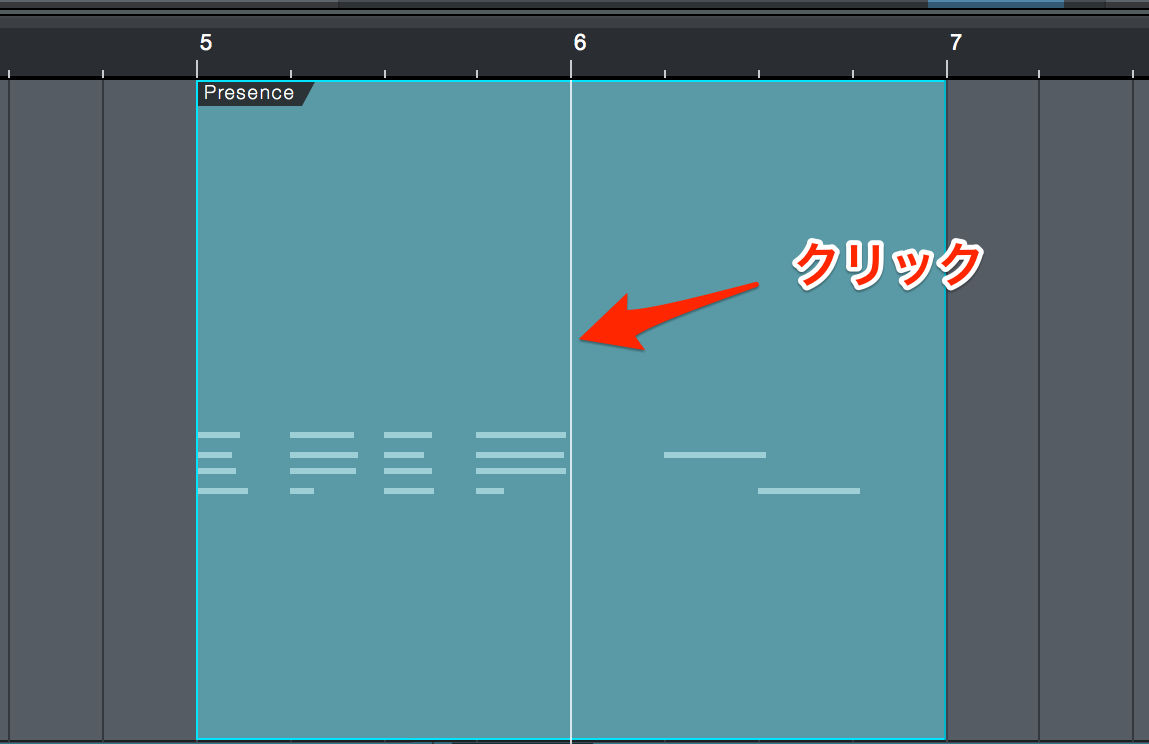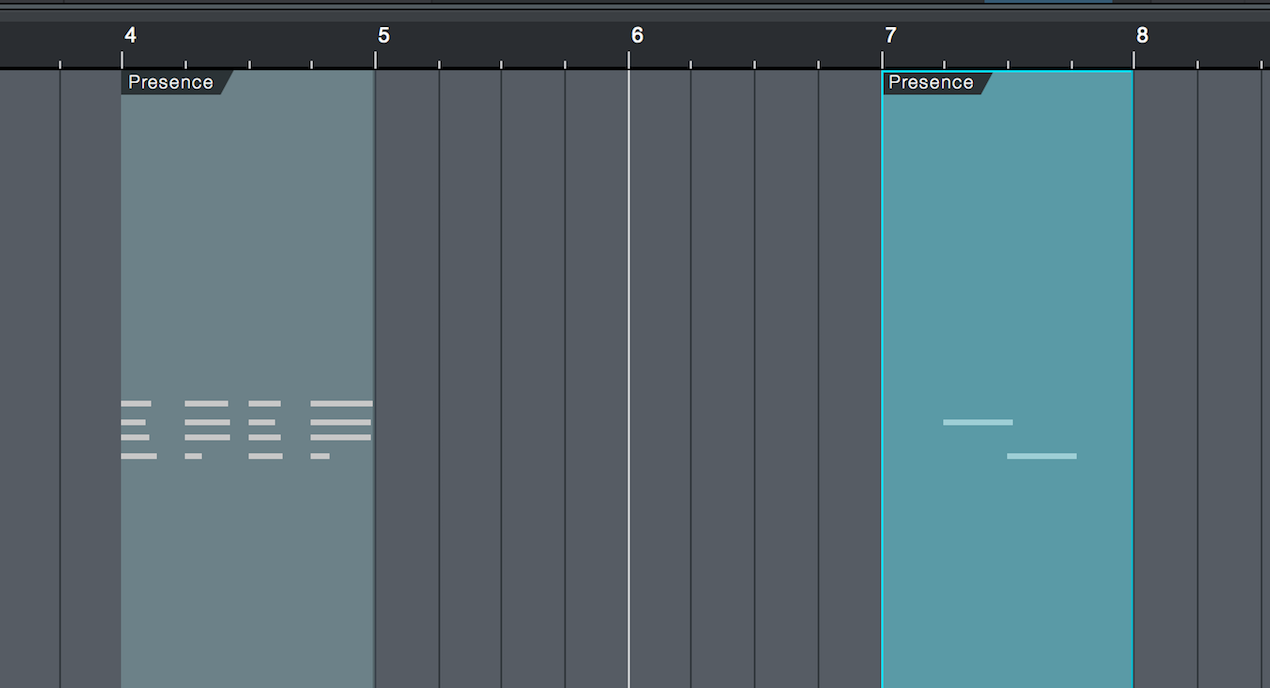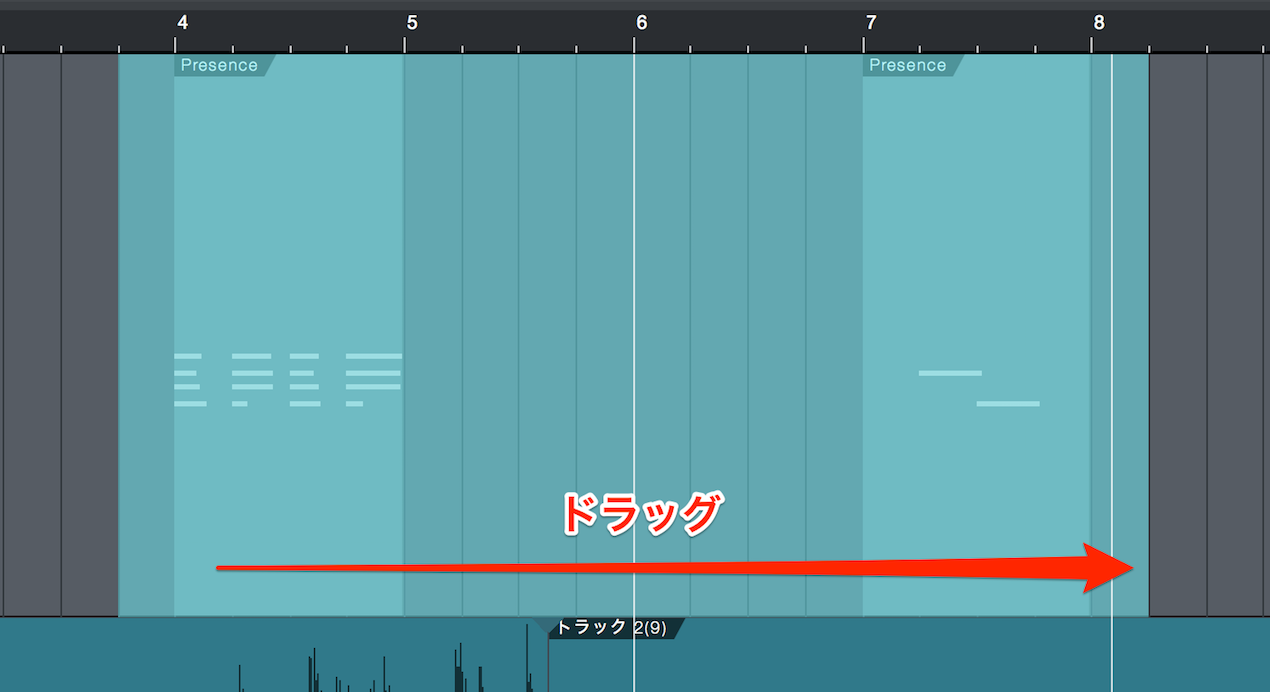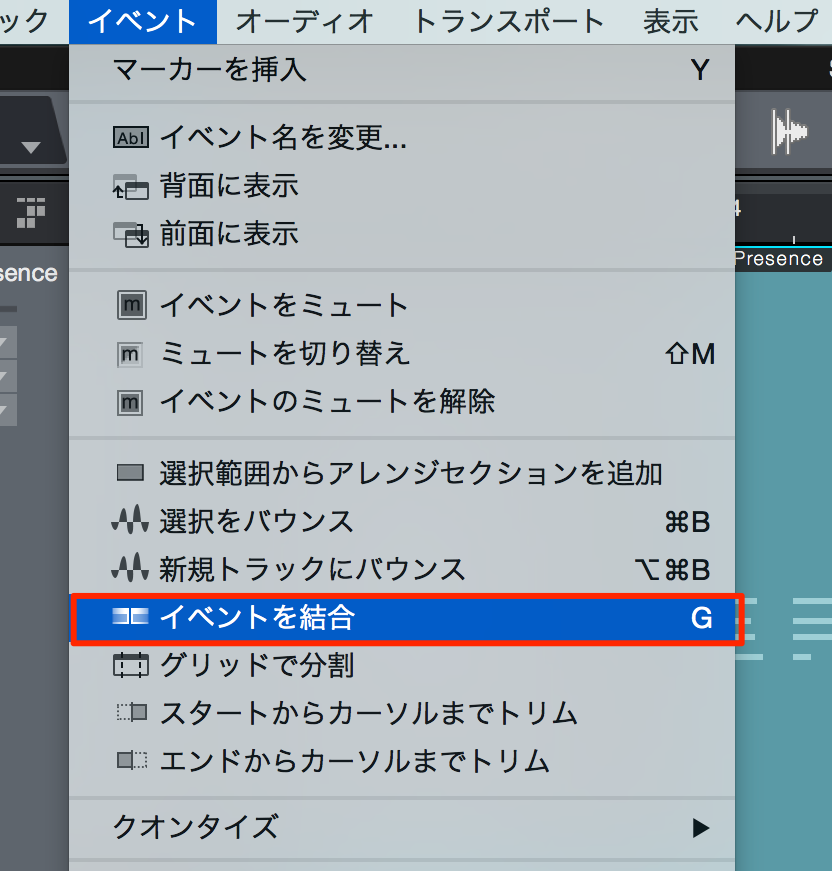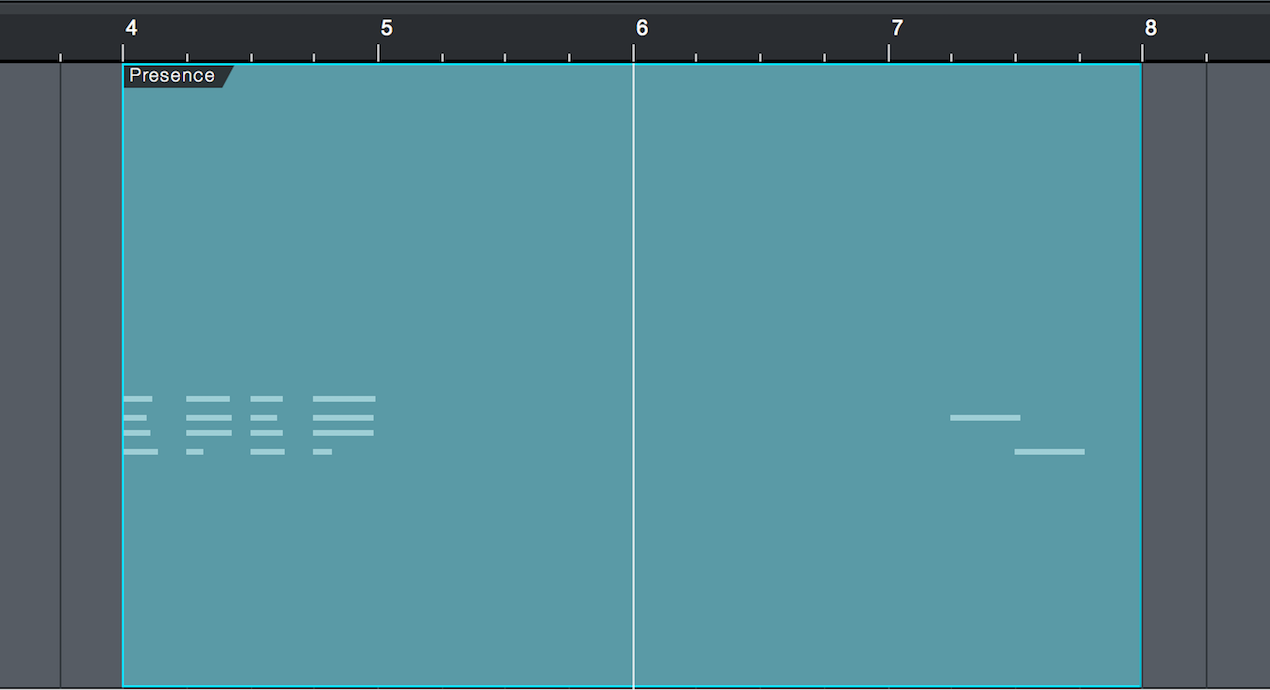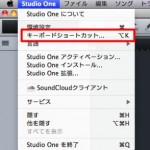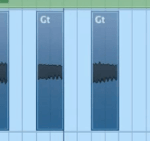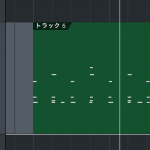基本編集を行う Studio One 使い方
編集作業で楽曲を構築する
制作した素材に移動、コピーなどの編集を加え楽曲を構築していきます。
その編集作業の中でも必ず必要になる操作をご説明します。
様々な編集作業についての解説動画
トラックを複製してシンセをレイヤーする 解説動画
StudioOne _ イベントをコピー&ペーストする
矢印ツールを使用します。
コピーを行いたいイベントを選択し
- Mac Command+C
- Windows Control+C
イベント情報をパソコンへ取り込みます。
この時、見た目に変化は起こりません。
次に
実際にファイルをコピーしたい小節をクリックし、その部分へ「再生カーソル」を移動させます。
- Mac Command+V
- Windows Control+V
この様に取りこんだ情報を貼付けることができました。
これを「ペースト」といいます。
イベントなどの素材を移動する
矢印ツールを使用します。
移動したいものを希望の小節までドラッグします。
イベントを分割する
分割ツールを使用します。
上記のような2小節の素材があり、この内1小節目だけを他の場所へ移動したいとします。
「移動」を使用すると2小節全てが移動してしまう事になります。
ここで使用するのが「分割」です。
「分割ツール」を選択し、分割するイベント箇所にカーソルを合わせクリックします。
素材が分割され、1小節ごとの移動が可能になりした。
イベントを結合する
矢印ツールを使用します。
結合を行いたいイベントをまたぐ様にクリック(Shiftクリック)し、複数選択します。
上メニュから「イベント」→「イベントを結合」を選択します。
1つのイベントに結合されました。
このような記事も読まれています
ショートカットカスタマイズ
「ショートカット」は操作コマンドを瞬時に実行することができ、作業効率化に大きく貢献します。ここではこのショートカットをカスタマイズする方法を解説していきます。
便利なおすすめ環境設定/操作
環境設定をカスタマイズし、自分の使いやすいように整えることは非常に重要です。ここではオススメの環境設定をご紹介していきます。
ギターチョップ処理
オーディオ素材を途中でカットし、「8分、16分、32分」へ配置し直すテクニックです。素材から新たなリズムを作成することができる他、独特のブツ切り感を得ることができます。
操作を1つ前に戻す「Undo機能」
DTMを行っていると、操作を前の状態に戻したいことが多々あります。そんな時の強い味方がこの「Undo」機能です。